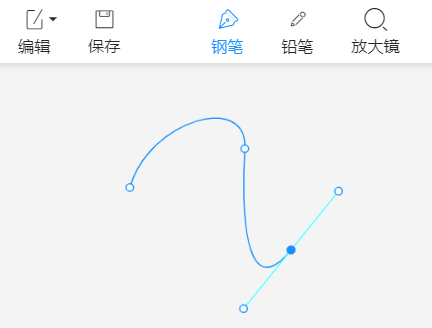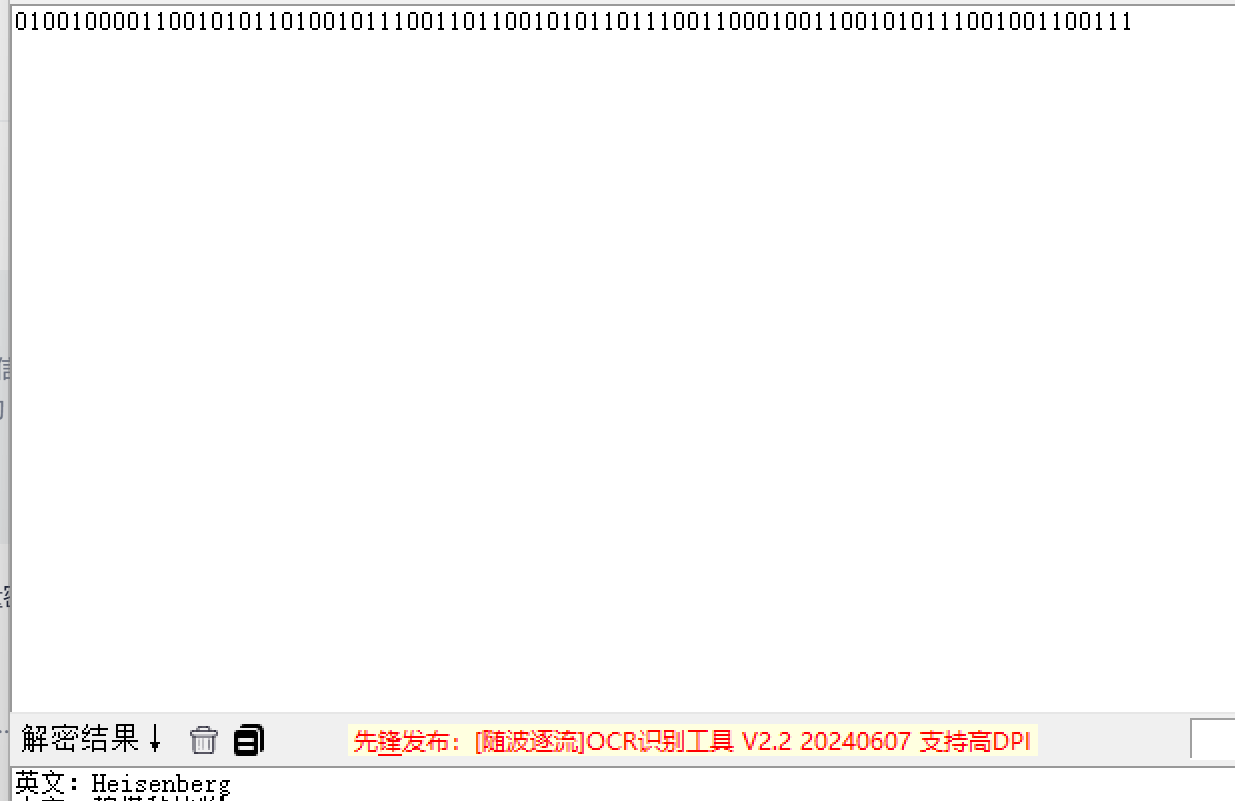SpringBoot整合OnlyOffice
- SpringBoot整合OnlyOffice实现在线编辑
- 1. 搭建私有的OnlyOffice的服务
- 2. SpringBoot进行交互
- 2.1 环境
- 2.2 我们的流程
- 2.3 接口规划
- 2.3.1 获取编辑器配置的接口
- 2.3.2 文件下载地址
- 2.3.3 文件下载地址
- 3. 总结
- 4. 注意
- 4.1 你的项目的地址一定一定要和onlyoffice可以正常通讯,如果不行则一直不可能成功。
- 4.2 TOKEN是可以可选项,建议一开始不要使用,后面有需要的时候再去添加。
- 4.3 一定要看一下官网文档,文档真的很全很重要
- 4.4 协同的话只要参数就是一个KEY,如果需要超过20个的限制直接重新编译即可,大神一大堆,很容易就可以找到。
SpringBoot整合OnlyOffice实现在线编辑
公司有一个需求,就是实现 *Word* , *Excel* ,等文件的在线编辑,市场上面进行了多方面的选型,考虑了 *[OpenOffice](https://openoffice.apache.org/)* , *[Office Online](https://www.microsoft.com/zh-cn/microsoft-365/free-office-online-for-the-web?legRedir=true&CorrelationId=13c8a865-b9b0-48ff-b3ed-3ea9ec31cd55)*, 但是最终还是选择了 *[OnlyOffice](https://www.onlyoffice.com/zh/)* 这个产品。
他的一个很大的优势在于开源,支持协同,社区比较活跃。api比较全面,还有中文的文档。还有一点比较好的就是支持协同,并且支持协同,虽然协同在社区版中存在限制,但是支持代码修改,可以重新编译。社区的大佬很多,很赞。唯一遗憾的就是效率比较低,在使用私有对象存储的时候存在延迟。其他的没有使用到,所以不进行评论。中文文档:[https://api.onlyoffice.com/zh/editors/basic](https://api.onlyoffice.com/zh/editors/basic)
1. 搭建私有的OnlyOffice的服务
搭建过程这里就不进行涉猎了,建议使用docker进行搭建,下载官方镜像包即可,(现在dockerhub被墙,自行解决,不建议自己再次打包,因为我在尝试的时候总是出现莫名奇妙的问题可能是我的问题。推荐使用官网原版镜像)。根据官方文档一步步操作即可。搭建过程中,如果是自己玩建议不要开启 **JWT** ,生产环境建议开一下。但是开的成本就是你对接的时候需要获取token然后在进行交互。
2. SpringBoot进行交互
2.1 环境
java: 17
boot: 3.0.5
页面:一个h5页面即可
需要的其他依赖
<!-- ... 其他的依赖自行添加即可,不重要,比如 fastjson2,jackson 等 --><!-- 这个JAR 主要的作用是与OnlyOffice交互的时候生成token使用的 -->
<dependency><groupId>com.inversoft</groupId><artifactId>prime-jwt</artifactId><version>1.3.1</version></dependency>2.2 我们的流程
我们使用一个 H5 页面即可,页面通过加载一个 app.js 。然后通过一个 config 进行渲染,就可以实现一个编辑。app.js 是核心js文件
- only office 我只使用他的一个编辑的功能(这是一个核心,就是编辑文件,文件的来源和存储与它无关)
- 被编辑的文件从哪里获取?从 config 对象中的配置获取,这里就需要自行实现。
- 编辑后的文件如何获取?config对象中有一个回调地址,这个地址会给到服务器一个编辑的状态,并且携带一个获取编辑后文件的url(这个url就是only office 服务中的一个文件下载地址),根据这个url来获取编辑后的文件。然后在对这个文件进行存储。
回调的实现参考:https://api.onlyoffice.com/zh/editors/callback#status

2.3 接口规划
一共设计三个接口,
- 获取编辑器的配置
- 获取需要编辑的文件流
- 编辑后保存文件的回调
保存后的文件:注意,这里编辑后的文件并不是在回调里面以流的形式给,而是在回调接口里面给服务器一个状态,根据状态去获取一个下载编辑后文件的一个地址,然后根据地址去主动的获取文件。
2.3.1 获取编辑器配置的接口
/*** 被编辑文件的下载连接* 这里就是自己服务的配置地址* only office 调用你的服务的地址,一定是 onlyoffice服务可以ping通的你的项目地址。ping不通=白搭*/
@Value("${only.office.downUrl}")
private String downFileUrl = "";
/*** 这里是回调地址:例如 http://192.168.0.10:8080/office/edit/callback/{fileId}* 自行定义即可(就是后面自己编写的接口,但是一定要通可onlyoffice服务互通)* only office 调用你的服务的地址,一定是 onlyoffice服务可以ping通的你的项目地址。ping不通=白搭*/
@Value("${only.office.callBackUrl}")
private String editCallBackUrl = "";@Operation(summary = "根据文件的ID来获取在线编辑的配置和token")
@PostMapping("/token/{fileId}")
@Parameters({@Parameter(name = "fileId", description = "不是对象ID是文件的ID", in = ParameterIn.PATH)
})
public ResultVo<?> getToken(@PathVariable String fileId) {String fileKey ;if (redisUtil.hHasKey(RedisName.ONLY_OFFICE_FILE_KYE,fileId)) {fileKey = redisUtil.hget(RedisName.ONLY_OFFICE_FILE_KYE,fileId).toString();//return ResultVo.error(CustomExceptionType.ONLY_OFFICE_COORDINATION_ERROR);}else{fileKey = fileId + RandomUtil.randomNumbers(10);}String json = """{"document": {"title": "%s","key": "%s","fileType":"%s","lang": "zh-CN","permissions": {"comment": true,"commentGroups": {"edit": ["Group2", "Group1"],"remove": [""],"view": ""},"copy": true,"deleteCommentAuthorOnly": false,"download": true,"edit": true,"editCommentAuthorOnly": false,"fillForms": true,"modifyContentControl": true,"modifyFilter": true,"print": true,"review": true,"reviewGroups": ["Group1", "Group2", ""]},"url": "%s"},"editorConfig": {"customization":{"autosave": true,"forcesave": true}"lang": "zh-CN","callbackUrl": "%s","onEditing": {"mode": "fast","change": true},"mode": "edit","user": {"group": "Group1","id": "%s","name": "%s"}}}""";// TODO 这里文件的key可以通过redis进行保存,这样可以支持多人在线协同,现在不做处理json = String.format(json, fileInfo.getFileName(),fileKey,// TODO 这里是文件类型,自行定义'xlsx',// TODO 这里是文件下载地址,fileId 为文件的唯一标识,自行定义downFileUrl + fileId, // TODO 这里是定义回调地址,fileId 为文件的唯一标识用来区分是那个文件编辑的回调。editCallBackUrl + fileId,"userid","username");Map<String, Object> map = JSONObject.parseObject(json, new TypeToken<Map<String, Object>>() {}.getType());// TODO 这里是获取onlyoffice 交互的token,自己写的建议直接注释// String token = jwtManager.createToken(map);// map.put("token", token);// TODO 这个key可以直接注释,这里主要作用是协同redisUtil.hset(RedisName.ONLY_OFFICE_FILE_KYE,fileId,fileKey,60*60*24);return ResultVo.success(map);
}2.3.2 文件下载地址
这个接口的作用就是获取一个文件流,根据ID来获取一个文件流
这里的地址就是上一个接口中下载文件的地址。
@GetMapping("down/file/{fileId}")
@Operation(summary = "根据参数下载一个文件")
public void downFolderById(@PathVariable String fileId, HttpServletResponse response){// TODO 1. 根据文件的唯一ID来获取数据库中的记录EtmfFileInfo fileInfo = fileInfoOpt.getById(fileId);// TODO 2. 根据下载路径从 minio 中获取文件流 (因为我们使用的是minio,其他的自行切换即可)try (InputStream inputStream = smoMinIoUtils.downloadFile(fileInfo.getFileUrl())) {downFileInfo(response, fileInfo, inputStream);} catch (ServerException | ErrorResponseException | InsufficientDataException | IOException |NoSuchAlgorithmException | InvalidKeyException | InvalidResponseException | XmlParserException |InternalException e) {JwtUtil.responseError(response, 500L, "文件下载失败:" + e.getMessage());}
}public static void downFileInfo(HttpServletResponse response, EtmfFileInfo fileInfo, InputStream inputStream) throws IOException {response.setCharacterEncoding("UTF-8");response.setContentType("application/octet-stream; charset=UTF-8");response.addHeader("Content-Disposition", "attachment;filename=" + URLEncoder.encode(fileInfo.getFileName(), StandardCharsets.UTF_8));ServletOutputStream stream = response.getOutputStream();IOUtils.copy(inputStream,stream);stream.flush();stream.close();
}2.3.3 文件下载地址
这里是文件的回调地址,主要就是获取一个状态码,然后根据状态码判定是否保存文件。
@Operation(summary = "文件编辑之后的回调")
@Parameters({@Parameter(name = "fileId", description = "文件的ID", in = ParameterIn.PATH)
})
@PostMapping("/edit/callback/{fileId}")
public void editCallBack(@PathVariable String fileId, HttpServletRequest request, HttpServletResponse response) {try {PrintWriter writer = response.getWriter();String body;try {Scanner scanner = new Scanner(request.getInputStream());scanner.useDelimiter("\\A");body = scanner.hasNext() ? scanner.next() : "";scanner.close();} catch (Exception ex) {writer.write("get request.getInputStream error:" + ex.getMessage());return;}if (body.isEmpty()) {writer.write("empty request.getInputStream");return;}JSONObject jsonObj = JSON.parseObject(body);int status = (Integer) jsonObj.get("status");log.debug("================文件编辑获取到的参数是:{}", JSON.toJSONString(jsonObj));int saved = 0;if (List.of(2,3,6).contains(status)) {String downloadUri = (String) jsonObj.get("url");log.debug("================文件进行保存处理,需要保存的状态值是:{},可以获取到文件的路径是:{}", status,downloadUri);try {URL url = new URL(downloadUri);// 根据文件下载地址来获取编辑后的文件流HttpURLConnection connection = (HttpURLConnection) url.openConnection();InputStream stream = connection.getInputStream();if (stream == null) {throw new Exception("Stream is null");}// TODO 根据文件的唯一标识获取数据库中文件记录EtmfFileInfo fileInfo = fileInfoOpt.getById(fileId);// TODO 根据文件流创建一个文件File savedFile = new File(fileInfo.getFileName());try (FileOutputStream out = new FileOutputStream(savedFile)) {int read;final byte[] bytes = new byte[1024];while ((read = stream.read(bytes)) != -1) {out.write(bytes, 0, read);}out.flush();}// TODO 根据文件上传到 MINIO中boolean b = smoMinIoUtils.uploadFile(fileInfo.getFileUrl(), savedFile);log.info("编辑文件后,文件上传状态:{},上传的文件是:{},Id是:{}",b,fileInfo.getFileName(),fileId);savedFile.delete();connection.disconnect();} catch (Exception ex) {saved = 1;ex.printStackTrace();}finally {// 正常保存的时候剔除掉redis缓存if (status == TWO) {redisUtil.hdel(RedisName.ONLY_OFFICE_FILE_KYE,fileId);}}}writer.write("{\"error\":" + saved + "}");writer.flush();writer.close();log.debug("======================编辑完成--------------返回值是:{}","{\"error\":" + saved + "}");} catch (IOException e) {e.printStackTrace();throw new SmoGlobalException(CustomExceptionType.OTHER_ERROR);}
}3. 总结
文件的在线编辑主要就是依托与onlyoffice实现的,而编辑器的配置是通过我们的接口来定义的,接口中的配置可以自由的定义编辑器的文件类型,窗口大小,文件来源,回调地址,保存类型等等。
你需要编辑的文件可以放在任意的位置,只要你的接口可以通过流的方式给到onlyofiice编辑器即可。
文件编辑后的处理都是在回调中处理的,最好先看一下文档的回调写法。回调的时候记得打印日志,观察一下接口的内容,一定要记得是通过回调中的url参数来获取编辑后的文件流的,并不是通过回调接口直接把文件流给到你。我在这里没有注意看饶了弯路。所以提醒一下。